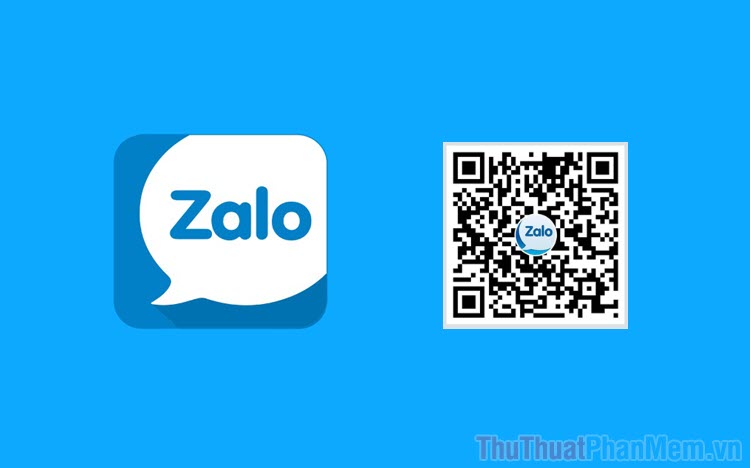Cách xuất, copy tin nhắn Zalo ra file Word
Mục lục nội dung
Xuất tin nhắn Zalo thành file Word giúp mọi người quản lý tin nhắn một cách đơn giản và dễ dàng. Hãy để Thủ Thuật Phần Mềm chia sẻ với bạn cách Copy tin nhắn Zalo ra file Word đơn giản và nhanh chóng.
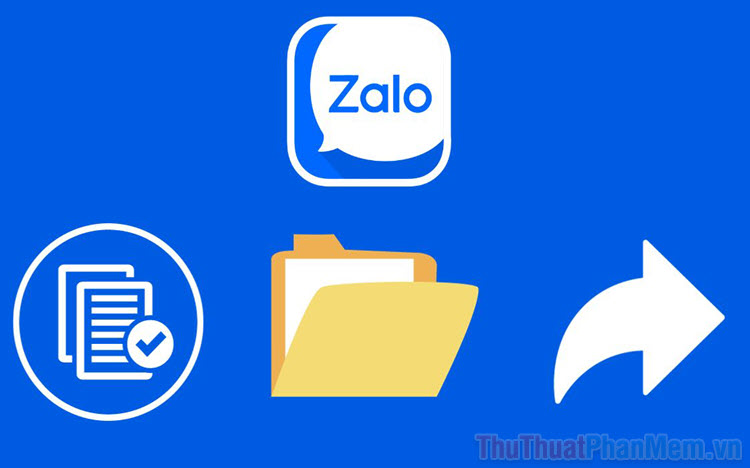
1. Copy, xuất tin nhắn Zalo ra file Word để làm gì?
Zalo được biết đến là ứng dụng nghe gọi, nhắn tin trò chuyện trực tuyến hàng đầu tại Việt Nam và đang được sử dụng rộng rãi. Đối với Zalo, các dữ liệu tin nhắn vô cùng quan trọng vì đó có thể là công việc, tài sản, chứng minh cho nhiều vấn đề khác nhau. Việc lưu trữ những cuộc trò chuyện quan trọng trên Zalo là thói quen chung của rất nhiều người khác nhau và chính vì những tin nhắn quan trọng đó mà chúng ta cần xuất tin nhắn Zalo ra file Word phục vụ cho việc lưu trữ.
- Sao lưu tin nhắn: Đối với những tin nhắn quan trọng, việc thực hiện sao lưu tin nhắn thủ công bằng cách xuất tin nhắn Zalo thành file Word. Việc lưu trữ tin nhắn thủ công song song với lưu trữ tin nhắn trên đám mây luôn giúp cho dữ liệu của bạn được an toàn và có thể truy cập bất kỳ khi nào.
- Cung cấp tin nhắn: Đối với tài khoản Zalo, chúng ta không thể đưa cho người khác sử dụng. Vậy làm thế nào để trích xuất một cuộc trò chuyện gửi đến người khác phục vụ cho việc chia sẻ nội dung. Giải pháp tốt nhất chính là xuất tin nhắn Zalo thành file Word và chia sẻ file Word đến những người cần.
2. Cách xuất, copy tin nhắn Zalo ra file Word
Để xuất tin nhắn Zalo ra file Word thì chúng ta không nên sử dụng các công cụ thứ 3 vì tỉ lệ bị lấy cắp thông tin dữ liệu, lấy trộm tin nhắn hoặc mất nick Zalo cao. Chúng ta chỉ nên xuất tin nhắn Zalo ra file Word bằng cách thủ công.
Khi cần xuất, copy tin nhắn Zalo ra file Word thì bạn nên thực hiện trên máy tính vì sẽ đơn giản và tiết kiệm được nhiều thời gian so với điện thoại. Bên cạnh đó, Word trên máy tính cũng hỗ trợ đa dạng và hiệu quả hơn so với phiên bản dành cho điện thoại.
Bước 1: Bạn tải ứng dụng Zalo về điện thoại và đăng nhập vào tài khoản cần xuất, copy tin nhắn ra file Word.
Bước 2: Bạn mở cuộc trò chuyện cần copy tin nhắn, Click chuột phải vào tin nhắn và nhấn vào Chọn nhiều tin nhắn.
Sau đó, bạn chọn toàn bộ các tin nhắn cần xuất thành file Word.
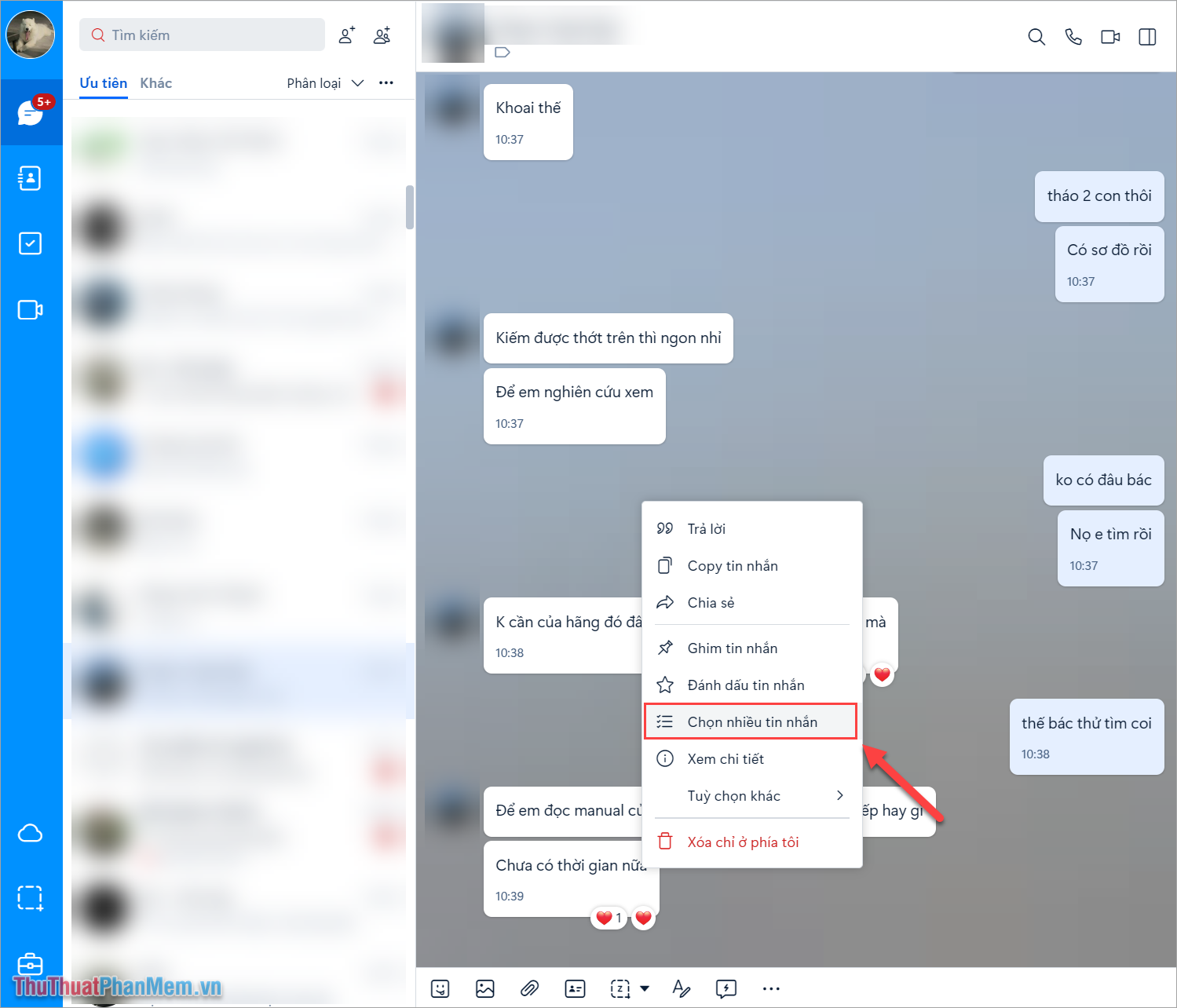
Bước 3: Sau khi chọn tin nhắn hoàn tất, bạn chọn Sao chép để copy toàn bộ các tin nhắn trước khi xuất sang file Word.
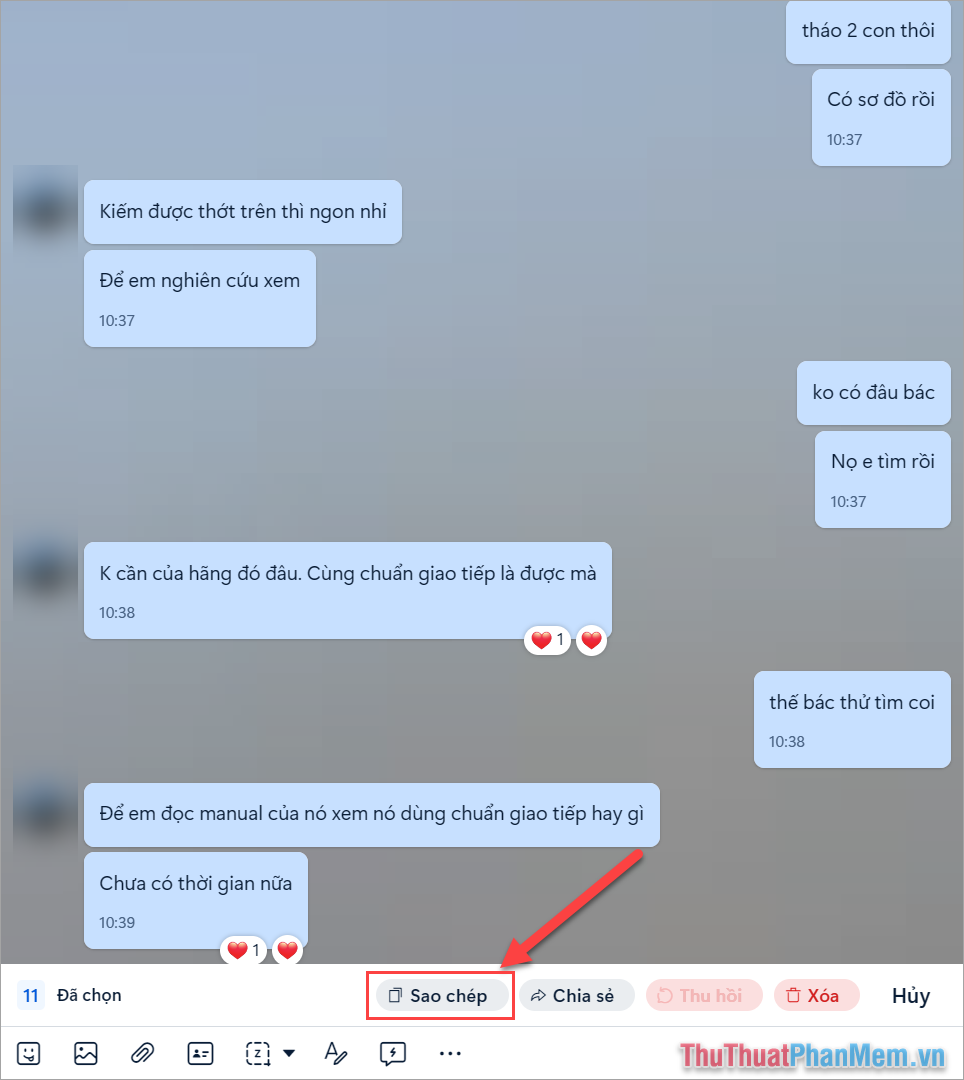
Bước 4: Tiếp theo, bạn mở Word và nhấn tổ hợp phím Ctrl + V để paste các nội dung đã sao chép từ Zalo sang Word. Như vậy, bạn đã hoàn tất việc copy tin nhắn Zalo ra file Word nhanh chóng.
Cuối cùng, bạn lưu file Word để phục vụ cho việc lưu trữ cuộc trò chuyện cho mục đích cá nhân riêng.
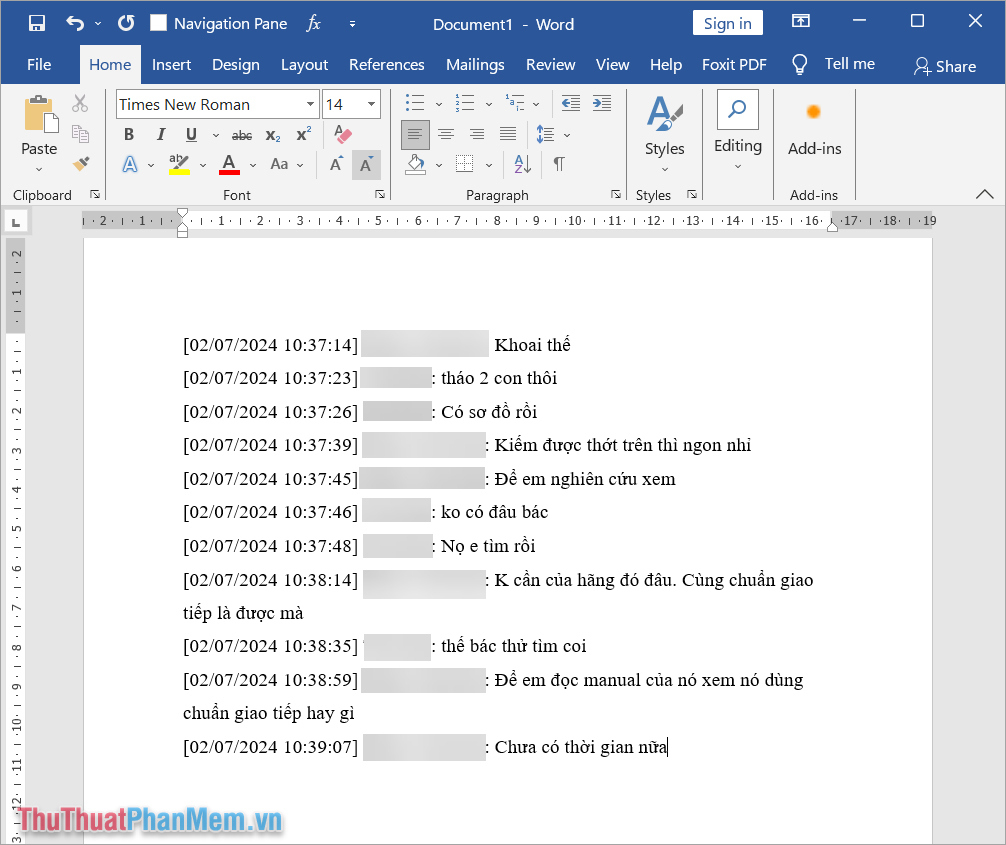
Trong bài viết này, Thủ Thuật Phần Mềm đã chia sẻ với bạn cách xuất, copy tin nhắn Zalo ra file Word nhanh chóng và tiện lợi. Chúc bạn một ngày vui vẻ!